
Contenu
- Méthode 1: Ubuntu Graver ISO sur USB à l'aide de Startup Disk Creator
- Méthode 2: Ubuntu écrit ISO sur USB à l'aide d'UNetBootin
- Méthode 3: créer une clé USB amorçable depuis ISO Ubuntu à l'aide de ddrescue
- Conseils supplémentaires: Comment graver ISO sur USB sous Windows
- Sommaire
Le moyen le plus simple d'essayer Linux en l'installant est d'utiliser une clé USB. Comme toutes les autres distributions Linux, Ubuntu propose également une image de disque ISO qui est téléchargeable. Pour transformer ce fichier ISO en une clé USB amorçable, vous auriez besoin d'un outil efficace. Grâce à cet article, vous connaîtrez les différentes manières dont vous pouvez effectuer le processus de gravure Ubuntu ISO vers USB. À la fin, nous parlerons également de la meilleure façon de graver ISO sur USB de manière simple et pratique. Vous pouvez choisir l'une de ces méthodes en fonction de vos besoins.
- Méthode 1: Ubuntu Graver ISO sur USB à l'aide de Startup Disk Creator
- Méthode 2: Ubuntu écrit ISO sur USB à l'aide d'UNetBootin
- Méthode 3: créer une clé USB amorçable depuis ISO Ubuntu à l'aide de ddrescue
Méthode 1: Ubuntu Graver ISO sur USB à l'aide de Startup Disk Creator
Startup Disk Creator est une application intégrée à Ubuntu. Vous pouvez utiliser les étapes suivantes pour utiliser ceci pour effectuer Ubuntu graver ISO sur USB.
Étape 1: Dans le menu "Dash", sélectionnez "Show Applications".
Étape 2: Ouvrez le créateur de disque de démarrage en cliquant dessus.
Étape 3: Sélectionnez le fichier ISO source ainsi que le périphérique USB et cliquez sur «Créer un disque de démarrage».
Étape 4: Confirmez le processus lorsque vous y êtes invité.

Vous auriez réussi à graver ISO sur USB.
Méthode 2: Ubuntu écrit ISO sur USB à l'aide d'UNetBootin
Contrairement à l'outil précédent, UNetBootin est un outil qui n'est pas pré-installé dans le système. Au départ, vous devrez télécharger cet outil, après quoi vous pouvez suivre les étapes ci-dessous pour graver Ubuntu ISO USB.
Étape 1: Pour installer UNetBootin, lancez Terminal et entrez la commande suivante:
sudo add-apt-repository ppa: gezakovacs / ppa sudo apt-get update sudo apt-get install unetbootin
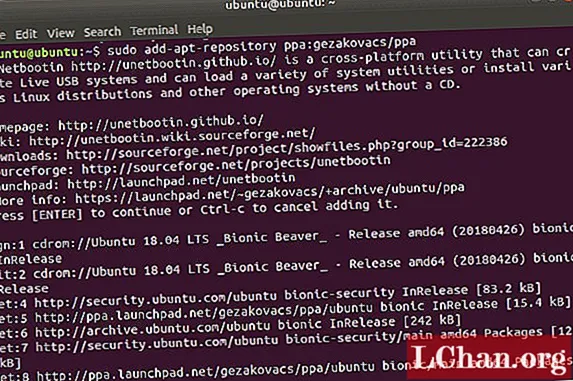
Étape 2: Une fois celui-ci installé, sélectionnez la version et la distribution.
Étape 3: Sélectionnez "USB" comme "Type" et sélectionnez la clé USB dans le menu déroulant, puis cliquez sur "OK".
Tous les fichiers ISO nécessaires seront ensuite gravés sur USB.
Méthode 3: créer une clé USB amorçable depuis ISO Ubuntu à l'aide de ddrescue
Le moyen le plus simple de convertir gratuitement ISO en USB consiste à utiliser les commandes du terminal. Vous pouvez exécuter Ubuntu écrire ISO sur USB en suivant les étapes mentionnées ci-dessous.
Étape 1: Installez ddrescue en saisissant la commande suivante:
sudo apt mise à jour sudo apt installer gddrescue
Étape 2: Entrez la commande suivante pour voir toutes les clés USB connectées à votre système: sudo fdisk -l
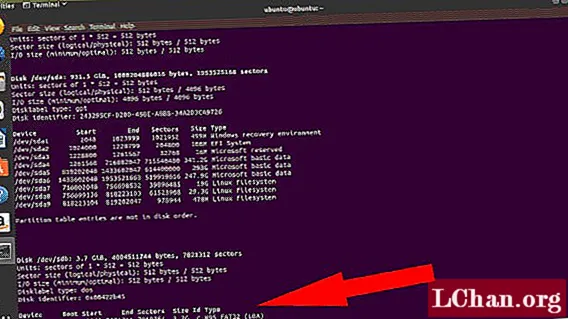
Étape 3: Vérifiez le nom du périphérique de blocage pour votre clé USB à partir d'ici et entrez la commande ci-dessous: ddrescue path / to / .iso / dev / sdx --force -D
Ici, vous devrez utiliser le nom de périphérique de bloc de votre clé USB au lieu de x et chemin / vers / .iso.
Une fois le processus terminé, vous pouvez facilement démarrer dans la clé USB.
Conseils supplémentaires: Comment graver ISO sur USB sous Windows
Si vous souhaitez trouver un moyen simple et rapide de graver ISO sur USB sous Windows, vous devez essayer la méthode de réalisation de ce processus à l'aide de l'outil PassFab for ISO. Il s'agit d'un excellent outil fortement recommandé par plusieurs utilisateurs satisfaits. L'ensemble du processus de gravure ISO sur USB devient si simple que même un utilisateur novice peut effectuer cette procédure compliquée. Suivez les étapes ci-dessous pour utiliser cet outil pour graver ISO sur USB sous Windows.
Étape 1: Téléchargez, installez et lancez l'outil PassFab for ISO sur votre ordinateur.
Étape 2: Choisissez "Télécharger ISO système" pour télécharger le fichier ISO ou choisissez "Importer ISO local" pour importer votre fichier ISO téléchargé.

Étape 3: Sélectionnez USB ou CD / DVD puis démarrez le processus en cliquant sur «Graver». Cliquez sur "Oui" pour confirmer le processus.

Étape 4: La progression complète du processus est visible à l'écran.

Étape 5: Vous serez averti une fois le processus terminé avec succès.

C'est le moyen le plus simple et le plus rapide de graver ISO sur USB sur votre système Windows.
Sommaire
Vous pouvez maintenant facilement créer une clé USB amorçable à partir d'OIN Ubuntu sans aucun problème en vous référant aux étapes ci-dessus. La plupart des méthodes gratuites sont sûrement efficaces, mais ce sont des procédures longues et presque toutes ne peuvent pas être effectuées par des utilisateurs novices. Si vous voulez un moyen plus simple de graver ISO sur USB sur un système Windows, vous devez opter pour PassFab for ISO, qui est non seulement efficace, mais rend également l'ensemble de la procédure beaucoup plus rapide et plus simple par rapport aux autres méthodes et c'est pourquoi il est très recommandé pour graver ISO sur USB.


